Annonse
De fleste av oss har ikke verktøyene til å lage PDF-filer - spesielt med avanserte alternativer - og ønsker ikke å lære et komplekst program som Adobe Acrobat for å gjøre det. Softlands novaPDF er et brukervennlig verktøy for å lage PDF-filer fra ethvert program som støtter utskrift. NovaPDF for Windows er ikke bare en annen måte å skrive ut til PDF på - det er en fullverdig PDF-skaper med støtte for passordbeskyttelse, dokumenttillatelser, digital signering og andre avanserte funksjoner.
Denne uken er vi det som gir bort 25 eksemplarer av novaPDF Professional Desktop 7 verdt totalt $ 1250! Les videre for din sjanse til å gå inn i gave og vinn ditt eget eksemplar!
File Conversion & Office Integration
Mens novaPDF installerer seg selv som en virtuell skriver, er det også andre måter å bruke den på. Du kan starte novaPDF-applikasjonen for å laste inn en fil fra datamaskinen din og konvertere den direkte til PDF. Du kan også bruke det medfølgende Microsoft Office-tillegget - bare klikk på novaPDF-fanen på båndet og bruk Lagre som PDF-knappen.
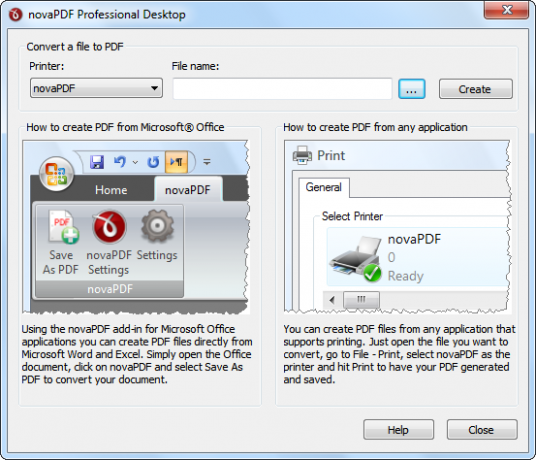
Opprette en PDF fra alle applikasjoner
Åpne utskriftsvinduet for ethvert program, og du vil se novaPDF tilgjengelig som en av skriverne dine. Du kan til og med gjøre det til standardskriver.

Skriv ut med novaPDF-skriveren, og du vil se novaPDF-lagringsdialogen, som lar deg justere innstillingene. Som standard vil novaPDF opprette en ny PDF-fil og åpne den med din standard PDF-visning etterpå. Herfra kan du også la novaPDF legge til dokumentet i begynnelsen eller slutten av en eksisterende PDF-fil, bruke et passord på PDF-filen, eller sende PDF-filen via e-post - PDF-en kan sendes via e-post automatisk eller legges ved en e-post i systemets standard e-postklient. Du kan også klikke i avmerkingsruten PDF / A-1b for å opprette en PDF / A-fil. PDF / A er en PDF-standard designet for langsiktig arkivering - for eksempel innebærer den skrifter i stedet for å koble dem til systemet og tillater ikke passord som kan hindre visning i fremtiden.

Klikk på Endre alternativer-knappen for å justere innstillingene for den gjeldende PDF-utskriftsoperasjonen. Du kan angi tittel, emne, forfatter og nøkkelord - spesielt nyttig hvis du legger ut PDF-en online, da disse feltene blir indeksert av søkemotorer. Du kan også endre standardalternativene som PDF-seere vil bruke når de åpner PDF-filen - for eksempel kan du ha PDF-en automatisk åpen på en bestemt side. De andre fanene lar deg endre innstillingene for grafikkkomprimering og e-postserveren som skal brukes når du sender PDF-posten via e-post.
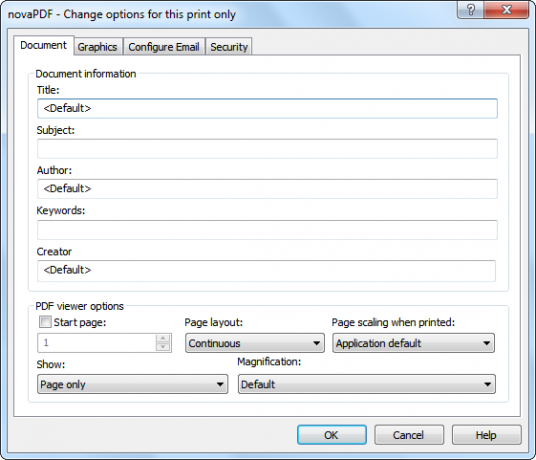
I Sikkerhetsfanen finner du innstillinger for kryptering, passord og tillatelse. Avmerkingsruten lar deg kontrollere om brukere kan skrive ut, endre og utføre andre handlinger med PDF. Du kan angi forskjellige bruker- og eierpassord - når noen åpner PDF-filen med brukerpassordet, vil de ikke kunne justere dokumentet.
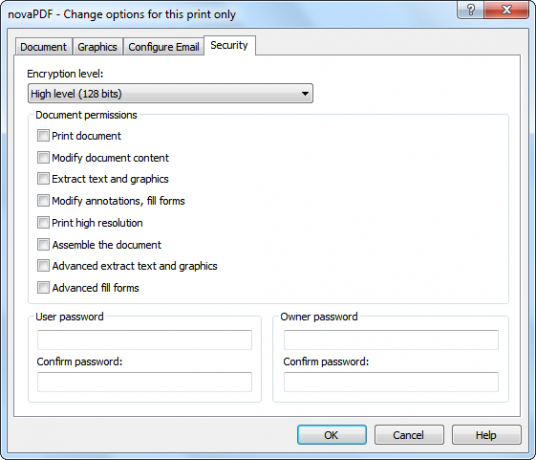
NovaPDF leveres med et informativt hjelpesystem, slik at du alltid kan klikke på Hjelp-knappen hvis du ikke er sikker på hva et alternativ gjør. Hjelpesystemet gir grundige forklaringer av hvert alternativ.
Utskriftsinnstillinger
NovaPDF har også mange flere alternativer enn det som vises i standard lagringsdialogen. For å få tilgang til flere novaPDF-alternativer, klikker du på Innstillinger-knappen i utskriftsdialogen.
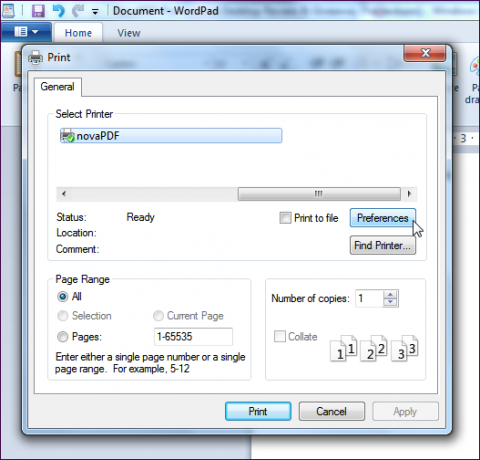
Du finner en dialogboks med en rekke faner for alle mulige typer PDF-alternativer du noen gang vil konfigurere i novaPDFs utskriftsinnstillinger. Du kan justere innstillingene for sidestørrelser, fontinnlegging og en rekke andre alternativer. NovaPDF prøver å oppdage og opprette lenker og bokmerker automatisk - du kan tilpasse denne oppførselen også her. Du kan også bruke et vannmerke eller overlegg automatisk på opprettede PDF-filer. Hvis du ikke liker lagringsdialogen som vises hver når du oppretter en PDF med novaPDF, kan du definere innstillingene og angi at novaPDF automatisk skal opprette PDF-er uten å spørre du.

NovaPDF kan også signere hvert PDF-dokument du oppretter med en digital signatur. Dette gjør at andre kan bekrefte at dokumentet er autentisk - de vil vite at du opprettet det, og at det ikke har blitt endret etter opprettelsen. Dette kan være spesielt viktig for profesjonell kommunikasjon.

NovaPDF inkluderer også støtte for profiler. Hvis du har forskjellige innstillingsgrupper du vil bruke, kan du opprette en profil for hver. NovaPDF kan også vise en dialogboksen Velg profil under utskrift, slik at du raskt kan velge grupper med innstillinger uten problemer med å justere innstillinger frem og tilbake eller veksle mellom profiler i innstillingene dialogboksen.

Du kan laste ned en prøveversjon av novaPDF Desktop Professional for å teste den ut selv. Prøveversjonen har ikke en tidsbegrensning og inkluderer alle funksjonene i fullversjonen, men den legger til et varsel til bunnteksten på hver side. For å lage PDF-er uten dette varselet, må du kjøpe en kopi ($ 49) - eller vinne en i gave! Denne uken er vi det som gir bort 25 eksemplarer av novaPDF Professional Desktop verdt totalt $ 1250!
Hvordan vinner jeg en kopi av novaPDF Desktop Professional 7?
Det er enkelt, bare følg instruksjonene. Vær oppmerksom på at vi har tatt med en ny oppføringsmetode som bruker MakeUseOf-poengene dine.
Trinn 1: Fyll ut gaveformen
Vennligst fyll ut skjemaet med din ekte navn og e-postadresse slik at vi kan komme i kontakt hvis du blir valgt som vinner.
Den giveaway koden som kreves for å aktivere skjemaet er tilgjengelig fra vår Facebook-side og vår Twitter-strøm.
![Lag PDF-filer med avanserte funksjoner fra alle applikasjoner med novaPDF Desktop Professional [Giveaway] -koder](/f/e16399b85a900c16354b642d53a1cabd.jpg)
Giveawayen er over. Her er vinnerne:
- Alex Toth
- Amanda O’connell
- Andrea Bonini
- Arkajyoti Jana
- Craig Hunter
- Dany Bouffard
- Jan Taylor Mcintyre
- K V Vighnesh
- Kelly Buchanan
- Ken Kucas
- Larry Shoemaker
- Le Mon
- Lew Golden
- Lindsey Grande
- Lucille Leitz
- Mark Almojera
- Mark Dyson
- Ren Levally
- Rhonda Burgin
- Sal Rances
- Shanyz
- Shaurya Boogie
- Sohel Zaman
- Stephen Dickey
- Tim Page
Gratulerer! Hvis du ble valgt som vinner, ville du fått lisensen din via e-post fra [email protected]. Hvis du trenger hjelp, kan du kontakte [email protected] før 13. juli. Forespørsler utover denne datoen vil ikke bli underholdt.
Trinn 2: Del!
Du er nesten ferdig. Nå, alt som gjenstår å gjøre er å dele innlegget!
Liker det
Tweet det
+1 på Google
Denne utdelingen begynner nå og slutter Fredag 29. juni. Vinnerne vil bli valgt tilfeldig og informert via e-post.
Spre ordet til vennene dine og ha det gøy!
Er du interessert i å sponse en gave? Vi vil gjerne høre fra deg.
Chris Hoffman er en teknisk blogger og teknologisk rusavhengig som bor i Eugene, Oregon.


